
iOS 11 Las nuevas funciones multitarea hacen que el iPad sea aún más potente. La capacidad de acceder a la base en cualquier aplicación le permite iniciar aplicaciones más fácilmente en modo de pantalla dividida. iOS 11 también agrega una nueva función de arrastrar y soltar que le permite mover contenido entre aplicaciones.
Anteriormente, iOS 9 agregó una característica tan esperada al iPad: la capacidad de tener múltiples aplicaciones en pantalla al mismo tiempo. Los iPads admiten tres tipos diferentes de multitarea: Deslizar, Vista dividida e Imagen en imagen. El otro gestos de cambio de aplicación en un iPad todavía funciona, también.
El puerto
RELACIONADO: Novedades de iOS 11 para iPhone y iPad, disponible ahora
A partir de iOS 11, ahora puede ver la base en cualquier aplicación, no solo en la pantalla de inicio. Desliza el dedo hacia arriba desde la parte inferior de la pantalla para ver tu base, con tus aplicaciones favoritas a la izquierda y las aplicaciones que has usado recientemente a la derecha. Para agregar más aplicaciones a su base, arrástrelas y suéltelas en la base en la parte inferior de la pantalla de inicio. Toque una aplicación en la base para iniciarla.
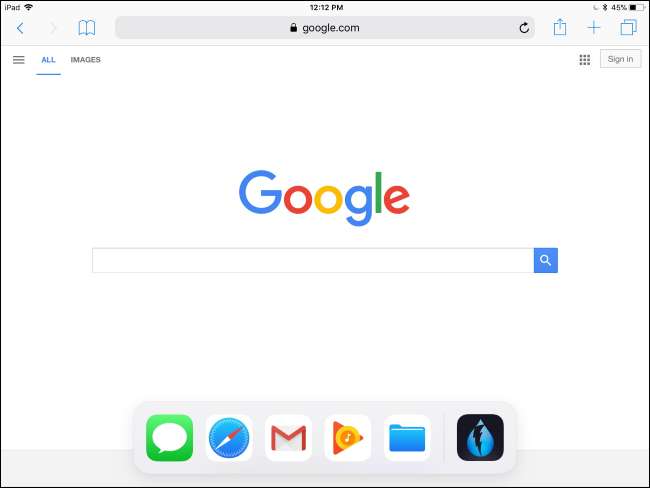
La base también facilita la apertura de aplicaciones en modo Split View o Slide Over. Con la base visible, mantenga presionado el icono de una aplicación en la base y luego arrástrelo y suéltelo en el lado izquierdo o derecho de la pantalla de su iPad.
Para abrir la aplicación en Vista dividida, arrastre su icono hasta el borde de la pantalla hasta que aparezca un espacio abierto junto a la aplicación en ejecución y luego suéltelo. Para abrir la aplicación en el modo Slide Over, coloque el icono de la aplicación un poco más lejos del borde de la pantalla. Suelta el icono de la aplicación cuando veas que se transforma en un rectángulo redondeado.
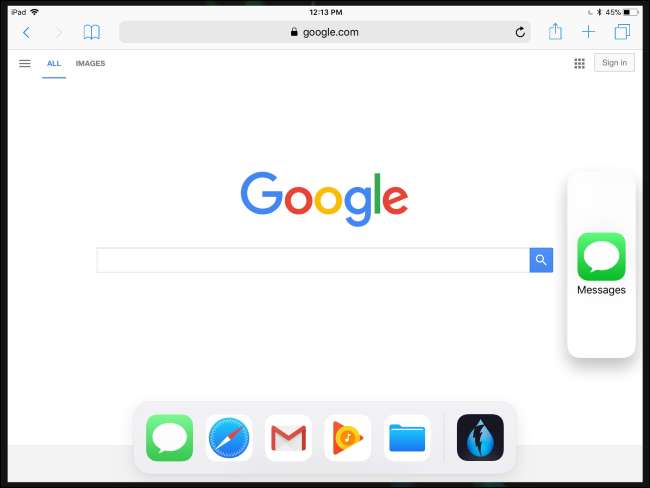
Si continúas deslizando el dedo hacia arriba en la pantalla de tu iPad después de que la base esté visible (en otras palabras, desliza el dedo hacia arriba desde la parte inferior de la pantalla pero continúa, incluso después de ver la base), verás la vista multitarea, que muestra miniaturas de aplicaciones utilizadas recientemente. Toque una aplicación para cambiar a ella.
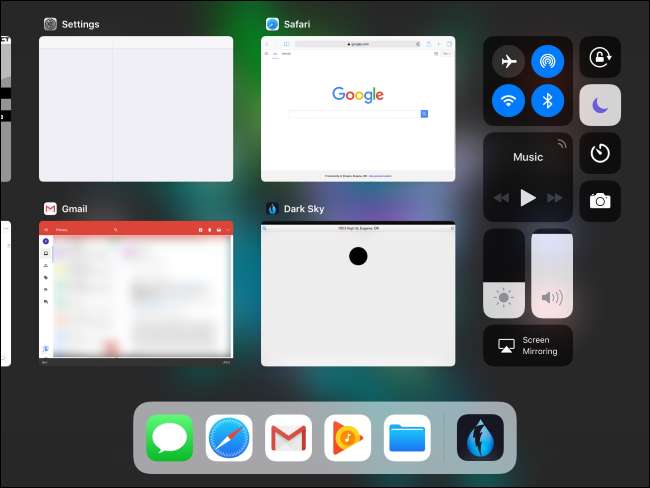
iPads que admiten esto : iPad Pro (cualquiera), iPad Air, iPad Air 2, iPad (quinta generación), iPad Mini 2, iPad Mini 3 y iPad Mini 4
Arrastrar y soltar
Arrastrar y soltar no es solo una función para abrir aplicaciones junto con otras aplicaciones. A partir de iOS 11, la función de arrastrar y soltar ahora es una forma de mover datos de una aplicación a otra, tal como ocurre en una Mac o PC con Windows.
Para usar la función de arrastrar y soltar, mantenga presionado algo que desee arrastrar y soltar en una aplicación. Mientras mantiene presionado el dedo, deslice el dedo hacia arriba desde la parte inferior de la pantalla para ver la base. Pase el dedo sobre el icono de la aplicación a la que desea arrastrar y soltar el contenido. Su iPad cambiará a la aplicación y podrá soltar el contenido cuando lo desee.
También puede arrastrar y soltar contenido entre aplicaciones que se ejecutan una al lado de la otra, simplemente arrastre y suelte de una aplicación a otra.
Las aplicaciones deberán actualizarse para admitir esta función, pero debería poder arrastrar y soltar imágenes, texto, enlaces, archivos y otros tipos de contenido entre varias aplicaciones.
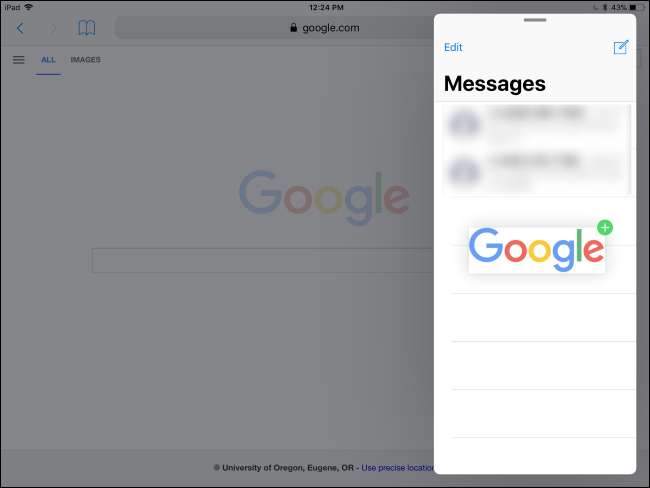
iPads que admiten esto : iPad Pro (cualquiera), iPad Air, iPad Air 2, iPad (quinta generación), iPad Mini 2, iPad Mini 3 y iPad Mini 4
Deslizarse sobre
RELACIONADO: 8 trucos de navegación que todo usuario de iPad debe conocer
Slide Over le permite abrir rápidamente una aplicación en "modo compacto" sin salir de su aplicación actual de pantalla completa. En realidad, no puede interactuar con ambas aplicaciones a la vez, pero esta es una forma rápida de abrir una aplicación para tomar notas o de chat, por ejemplo, e interactuar rápidamente con ella sin perder su lugar en la aplicación original.
Para usar esta función, deslice el dedo desde el lado derecho de la pantalla del iPad. Aparecerá un pequeño panel lateral. Esto se puede hacer en modo vertical u horizontal.
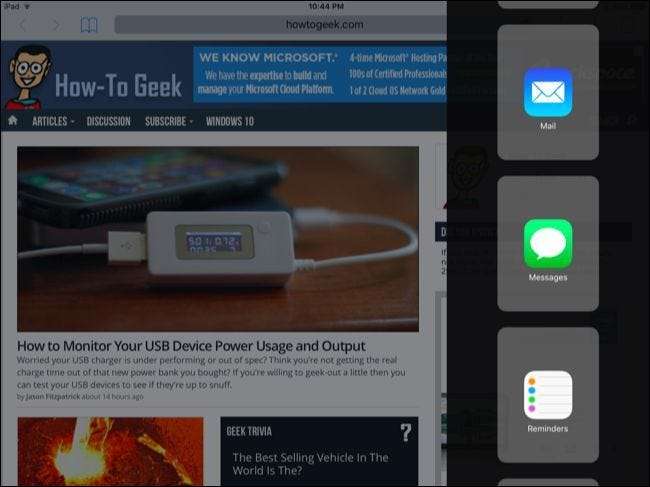
Toque una aplicación en la lista para cargarla en el panel lateral; se verá un poco como ejecutar una aplicación de iPhone en el costado de la pantalla de su iPad. A continuación, puede cambiar entre aplicaciones de "deslizamiento" deslizando el dedo hacia abajo desde la parte superior de la aplicación en la barra lateral.
Las aplicaciones solo aparecerán aquí si son compatibles con esto, pero los desarrolladores deben actualizar rápidamente las aplicaciones para que sean compatibles con esta función.
iPads que admiten esto : iPad Pro (cualquiera), iPad Air, iPad Air 2, iPad (quinta generación), iPad Mini 2, iPad Mini 3 y iPad Mini 4
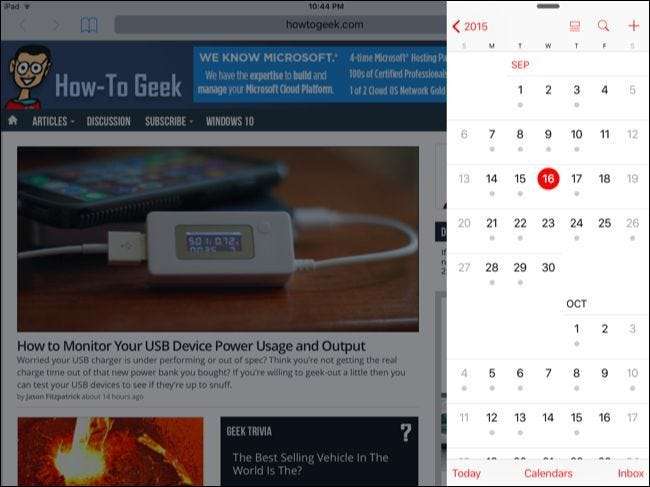
Vista dividida
Si tiene un iPad más potente, puede abrir una aplicación deslizante sobre la aplicación en modo horizontal y verá una manija entre las dos aplicaciones.
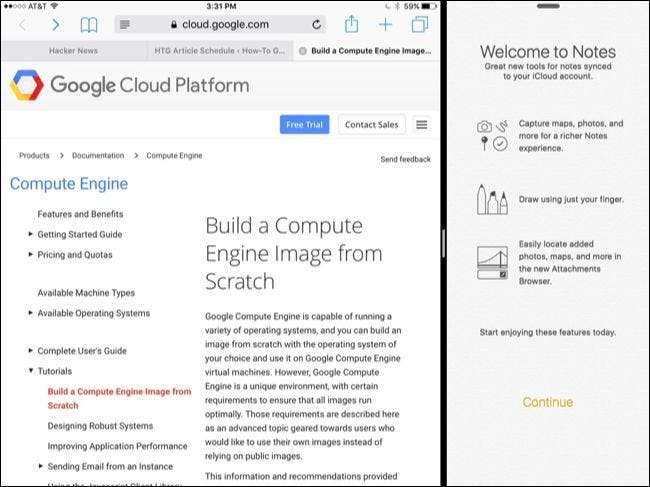
Tire del asa hacia el centro de la pantalla para activar la vista dividida. A continuación, verá dos aplicaciones en la pantalla al mismo tiempo (una aplicación en cada mitad de la pantalla) y podrá interactuar con ambas a la vez.
iPads que admiten esto : iPad Pro (cualquiera), iPad Air 2, iPad (quinta generación) y iPad Mini 4
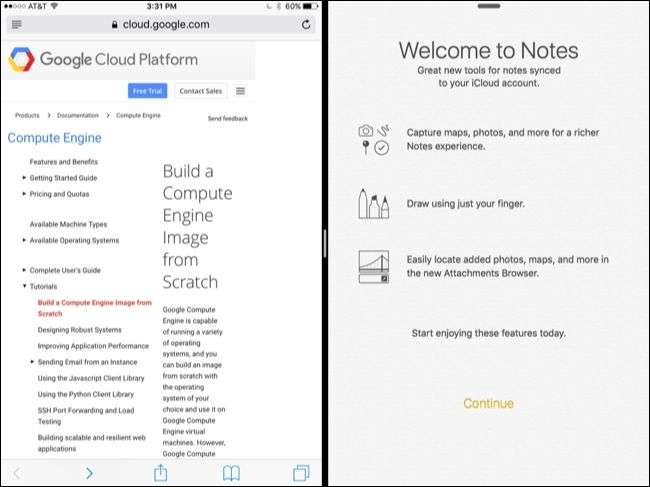
Imagen en imagen
El modo Imagen en imagen está diseñado para cualquier cosa relacionada con video, ya sea videollamadas o simplemente mirar videos. Esto toma un video y lo convierte en una pequeña miniatura que puede colocarse sobre las otras aplicaciones que está usando, siguiéndolo de una aplicación a otra mientras usa su iPad.
Simplemente toque el botón Inicio, por ejemplo, mientras está en una videollamada FaceTime o mientras mira un video en el reproductor de video estándar de su iPad, y el video se reducirá a una pequeña miniatura, permaneciendo con usted mientras hace otras cosas en el iPad. También puede tocar un nuevo icono de "imagen en imagen" que aparece en dichos reproductores de video para activar este modo. Los desarrolladores deberán agregar soporte para esta función a sus aplicaciones de video.
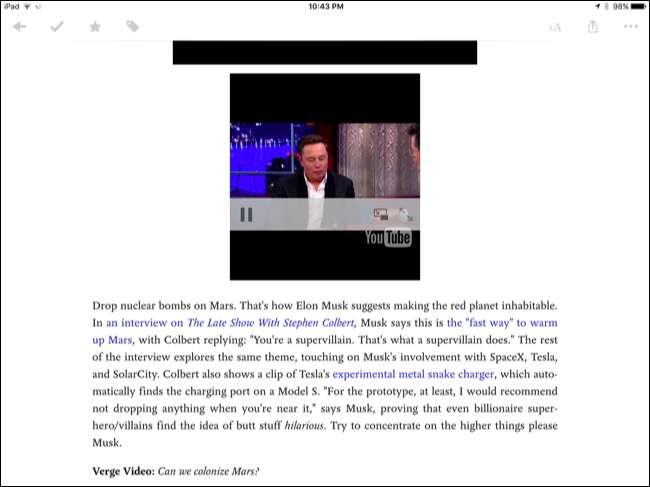
Puede arrastrar el video de imagen en imagen para colocarlo en diferentes lugares en la pantalla de su iPad, incluso moviéndolo ligeramente fuera de la pantalla. Toque el video para mostrar los botones que le permiten pausar el video, cerrarlo o volver a la aplicación de donde proviene el video.
iPads que admiten esto : iPad Pro (cualquiera), iPad Air, iPad Air 2, iPad (quinta generación), iPad Mini 2, iPad Mini 3 y iPad Mini 4

El teclado en pantalla como trackpad
Técnicamente, no es una función multitarea, pero el teclado en pantalla del iPad recibió algunas actualizaciones importantes que lo ayudarán a usarlo de manera más productiva. La nueva característica más importante, y no inmediatamente obvia, es la capacidad de usar el teclado en pantalla como trackpad.
Simplemente toque el teclado en pantalla con dos dedos y muévalos. Esto moverá el cursor de texto dentro de los campos de texto, lo que facilitará la edición de texto sin tocar y mantener presionado dentro del campo de texto y colocar el cursor con precisión. Las teclas del teclado se desvanecerán al hacer esto, enfatizando que está usando un trackpad.
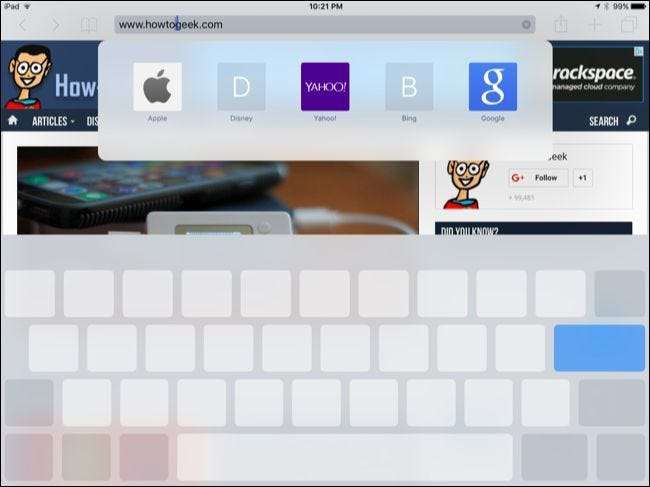
Credito de imagen: Maurizio Pesce en Flickr






